Как пронумеровать страницы в Ворде
Нумерация документа в программе Word может потребоваться по разным причинам: подготовка научной работы, отчетности в государственные органы или заключение договора по работе. Однако неуверенные пользователи ПК нередко задаются вопросом, каким образом выполнить поставленную задачу максимально быстро и легко. Существует несколько способов нумерации, которые займут всего несколько секунд.
| Нумерация в автоматическом режиме ↓ | Нумерация с определенного листа ↓ | |
Нумерация документа в автоматическом режиме в документе Word
Инструкция не отнимает много времени, достаточно выполнить несколько шагов:
• в первую очередь в главном меню потребуется найти раздел «вкладка». Необходимо нажать на нее, чтобы попасть в нужный подпункт;
• открывается меню, помогающее сделать не только вставку страниц, но и сделать таблицу, геометрические фигуры, изображения с личной библиотеки или сторонних интернет-источников. Чтобы проставить страницы, необходимо перейти к колонтитулам, которые находятся в правой стороне;
• для решения поставленной задачи необходима последняя кнопка – это номер страницы;
• далее нажать кнопку, чтобы открылось следующее окно в автоматическом порядке;
• в появившемся меню в первую очередь необходимо выбрать, где будут расположены страницы (в верхней или нижней части листа, слева или справа), можно выбрать текущее положение, чтобы проставить нумерацию в определенном месте документа. Самым распространенным вариантом считается проставление в верхней части, навести стрелочку на нужный пункт. Далее программа должна автоматически представить возможные варианты;
• самым простым примером считается проставление страниц с вертикальной линий. Как это выглядит визуально, можно посмотреть на изображении, представленном ниже:
• если на следующих страницах также присутствуют страницы, значит задача решена и алгоритм выполнен правильно.
Данная инструкция не отнимет много времени и подойдут даже для неуверенных пользователей. Однако может возникнуть ситуация, когда нумерация может потребоваться не с первой, а с третьей или пятой страницы (например, оформление курсовой или дипломной работы). В таком случае был разработан несколько другой алгоритм.
Нумерация документа с определенного листа в документе Word
Инструкция не сложнее, чем предыдущая. Кроме того, некоторые шаги имеют схожие алгоритмы. Достаточно выполнить несколько шагов:
1. Первые 4 этапа потребуется выполнить из инструкции, которая представлена выше.
2. Далее найти подпункт «формат номеров страниц», кликает на данный пункт, чтобы открылось следующее автоматическое окно.
3. На всплывающем окне будут присутствовать возможности форматирования страниц.
4. Все, что потребуется от пользователя, это отметить пункт «начать с» и задать первую страницу, на которой должна присутствовать нумерация;
5. Остается только кликнуть кнопку ОК, когда выбор уже сделан. Если все шаги выполнены правильно, то номер страницы появится с назначенной самым пользователем.
Как и предыдущая инструкция, нумерация с определенного листа не отнимает много времени и не отличается сложным алгоритмом.
Нумерация страниц документа римскими цифрами или буквами
Как и вышеописанные инструкции, нумерация не отнимает много времени. Достаточно потратить несколько секунд времени на изучение следующих шагов:
• перейти к пункту «Вставка»;
• найти подраздел колонтитулов;
• кликнуть на кнопку «номера страниц»;
• в автоматическом порядке должно выпасть окно с меню и нажать на формат номеров страниц;
• на экране должно появиться всплывающее окно, где можно перейти к настройкам нумерации. Ранее уже такое окно можно увидеть при нумерации страниц в документе цифрами. Однако теперь понадобится другая строчка «формат номера». В этом меню пользователь сможет задать необходимые настройки, выбрать обычную нумерацию, букву или римские цифры;
• выбрать на личное усмотрение удобный форма нумерации;
• как только выбор будет сделан, остается нажать на кнопку «Ок». Программа должна в автоматическом порядке изменить порядок нумерации и выбрать нужный формат.
Если все этапы инструкции были пройдены правильно, то на листах появится нумерация в должном порядке. Однако стоит обратить внимание, что в некоторых версия программы Word, может возникнуть следующая полоса:
Чтобы полоса исчезла, достаточно в верхней части окна программы нажать на крестик «Закрыть окно колонтитула». Как правило, подобное окно появляется в версиях 2003-2007. Но может присутствовать и в более поздних обновлениях программы Word.
Документ вернется в исходное положение и можно продолжать в дальнейшем вводить текст, совершать операции по редактированию. Программа Word имеет все необходимые инструменты, которые позволят не только напечатать текст, но и задать правильное оформление.
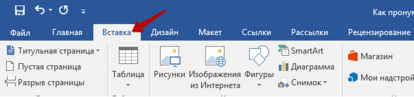
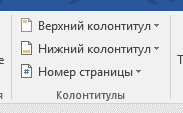
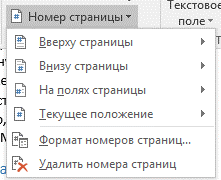
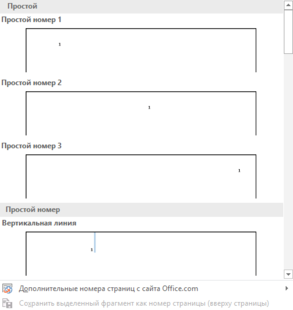
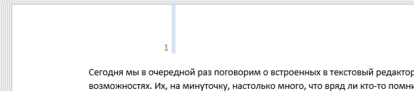
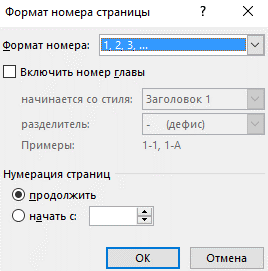
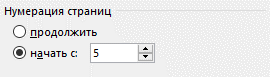
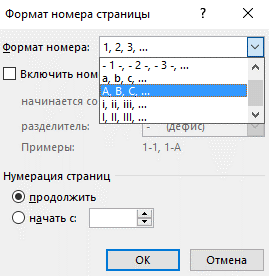

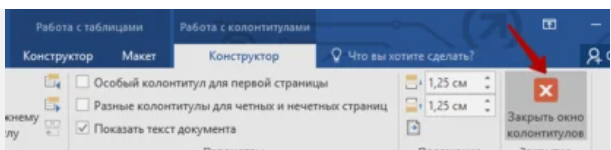
С этой программой «идём рука об руку» со школьной скамьи (доклады, рефераты), далее университет (курсовые, дипломная), затем работа, где тоже ни как не обойтись без нее (афиши, таблицы, расписание)
Спасибо за полезный туториал, всё по полочкам и у меня быстро получилось, в закладочки добавлю эту обучалку
Сохраню эту инструкцию, а то когда пишу курсовые или рефераты, постоянно забываю, как правильно всё сделать.
Хорошая напоминалка
а ок